
Ovaj softver će održavati i pokretati upravljačke programe, čime će se zaštititi od uobičajenih računalnih pogrešaka i kvara hardvera. Provjerite sve svoje upravljačke programe u 3 jednostavna koraka:
- Preuzmite DriverFix (ovjerena datoteka za preuzimanje).
- Klik Započni skeniranje pronaći sve problematične upravljačke programe.
- Klik Ažuriranje upravljačkih programa kako biste dobili nove verzije i izbjegli kvarove u sustavu.
- DriverFix je preuzeo 0 čitatelji ovog mjeseca.
Ako želite početi koristiti Paint 3D na računalu i osjećate se pomalo zbunjeno kako premještati tekst i predmete unutar softvera, došli ste na pravo mjesto. O tome ćemo razgovarati u ovom članku.
U prošlosti je jedna od najčešće korištenih ugrađenih aplikacija bila daleko Paint. Sjećam se kako sam bio uzbuđen što mogu koristiti svoj stari PC za izradu osnovnih crteža, dodavanje boja, stvaranje oblika itd.
Na isti način, računala su evoluirala od 256 KB RAM memorije s procesorom Pentium 1 do današnjih nevjerojatnih specifikacija, razvio se i softver Paint.
Nova verzija ovog softvera, nazvana Paint 3D, vrlo je koristan alat i omogućuje vam stvaranje različitih scena, korištenjem i manipulacijom 2D i 3D objekata.
Pročitajte kako biste saznali kako premještati predmete i tekst unutar Paint 3D-a.
Evo kako premještati tekst i predmete unutar Paint 3D-a u sustavu Windows 10
Kako premjestiti tekst:
- Otvorite Paint 3D na računalu.
- Pritisnite gumb Novo da biste stvorili novi projekt ili otvorite da biste uredili projekt koji ste već kreirali (ja ću kliknuti novi radi ovog vodiča).
- Kliknite opciju Tekst s gornjeg izbornika i odaberite s desnog izbornika želite li 2D ili 3D tekst.
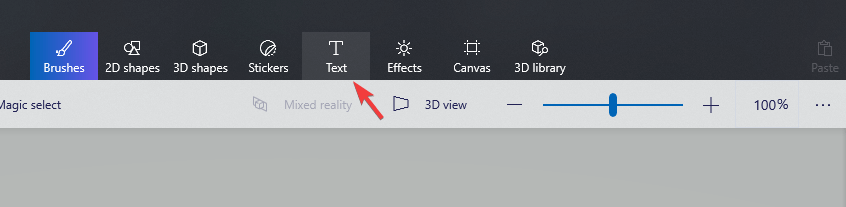
- Kliknite i povucite okvir za tekst na svoje platno.
- U okvir unesite tekst po vašem izboru i upotrijebite opcije s desnog izbornika za prilagodbu izgleda (promjena veličine, fonta, boje itd.)
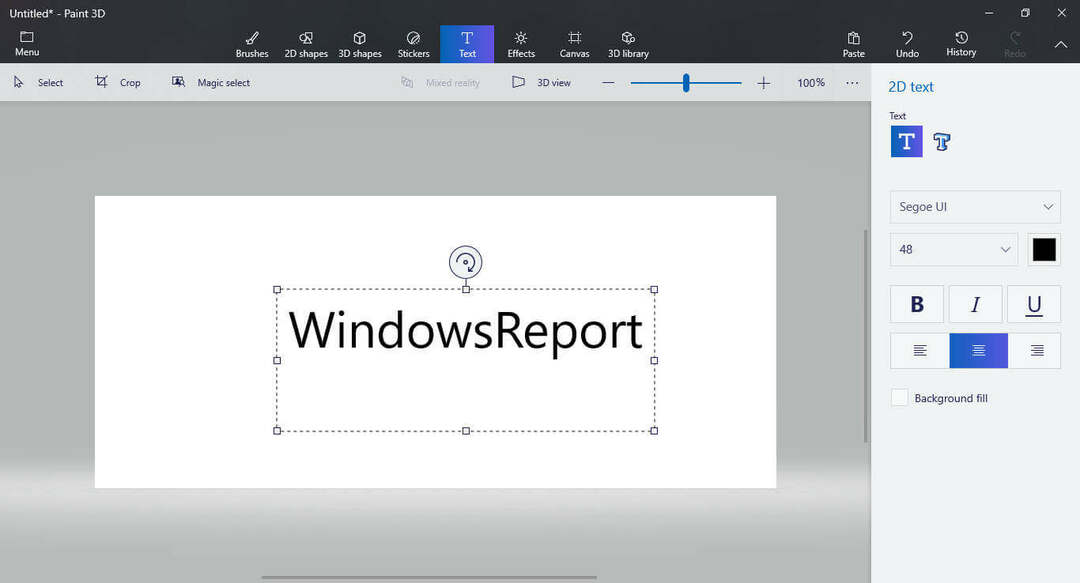
- Također možete izmijeniti veličinu okvira za tekst povlačenjem jednog od kvadrata na bočnoj strani okvira.
- Ako želite zavrtiti tekst, možete pritisnuti gumb smješten u središtu okvira za tekst koji prikazuje zaokruženu strelicu.
- Da biste premjestili odabrani tekst, možete kliknuti i povući bilo koju isprekidanu liniju okvira za tekst.
Želite predmete dovesti sprijeda, a također ih premjestiti straga u programu Paint 3D? Evo kako
Kako premjestiti predmete:
- Da biste stvorili 3D objekt, kliknite gumb 3D Oblici koji se nalazi u gornjem izborniku.
- Iz desnog izbornika možete odabrati kakav 3D objekt želite stvoriti (išao sam s četkom za 3D doodle cijevi).
- Nakon odabira postavki za 3D objekt, možete jednostavno kliknuti i povući na platnu da biste stvorili svoj objekt.
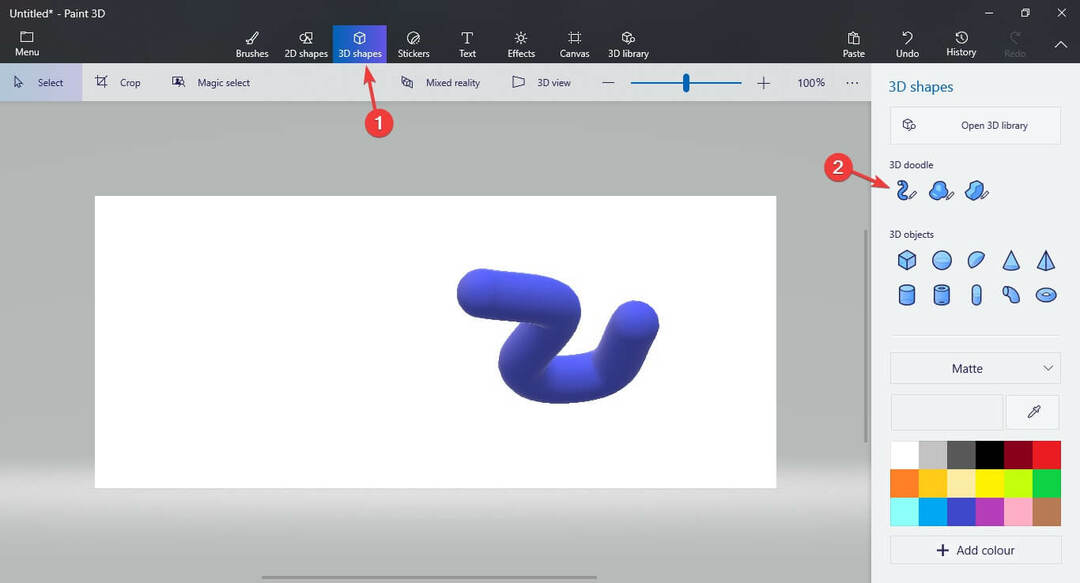
- Da biste premjestili objekt, prvo ga trebate kliknuti na njega.
- Otvorit će se izbornik koji vam omogućuje vrtnju predmeta u prostoru.
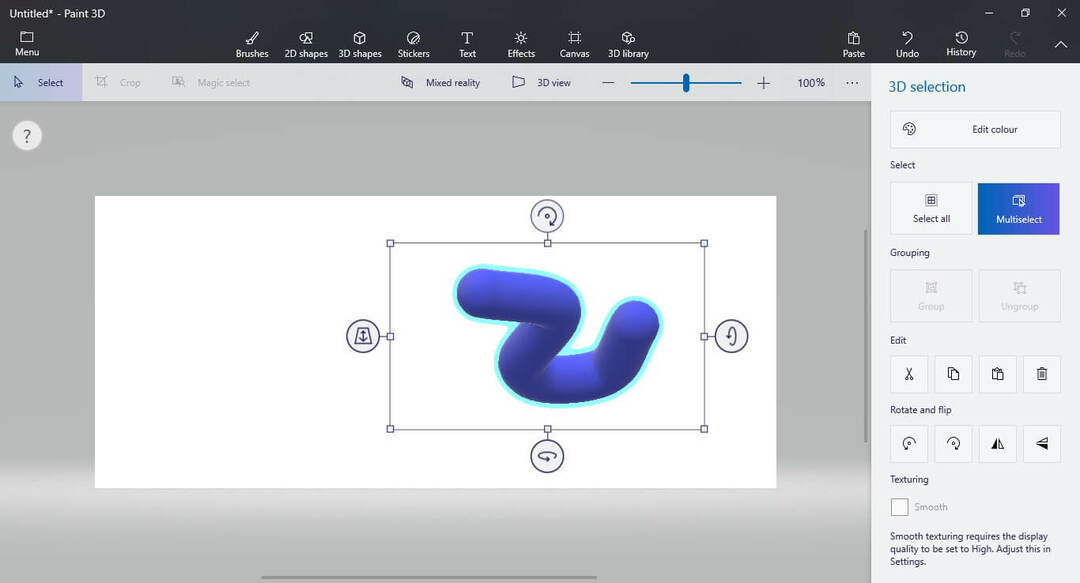
- Ako kliknete bilo gdje unutar okvira za odabir i povučete, moći ćete premjestiti objekt na željeno mjesto.
Zaključak
Mogućnost premještanja teksta i predmeta unutar Paint 3D-a vrlo je važna kako biste mogli stvarati jedinstvene umjetničke projekte.
Nadamo se da vam je ovaj vodič bilo lako razumjeti i slijediti.
Obavijestite nas ako vam je ovaj članak uputa bio koristan. To možete učiniti pomoću odjeljka za komentare koji se nalazi ispod ovog članka.
PROČITAJTE I:
- Trebate promijeniti veličinu slike u programu Paint 3D? Evo kako to učiniti
- Evo kako promijeniti jezik u programu Paint 3D
- Postoji li način zamućivanja slika u programu Paint 3D?


